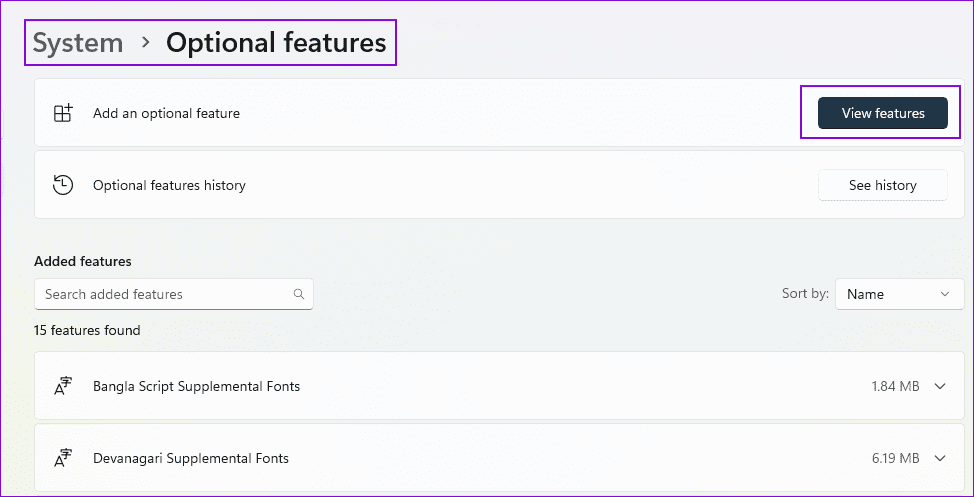
چگونه مشکل "Notepad" گم شده در "Windows 11/10" را برطرف کنیم
دسته بندی ها
بدون دسته بندینویسنده
amirhamzhتاریخ انتشار
29 / مهر / 1403زمان مورد نیاز برای مطالعه
10 دقیقهروش اول: نصب "Notepad" از بخش "Optional Features"
مایکروسافت برنامه Notepad را به یک ویژگی اختیاری تبدیل کرده است. برای استفاده از آن، باید آن را از تنظیمات "Optional Features" در رایانه ویندوز خود نصب کنید.
مرحله 1: "Windows Settings" (با فشردن Win + I) را باز کنید. سپس به "System > Optional features" بروید.
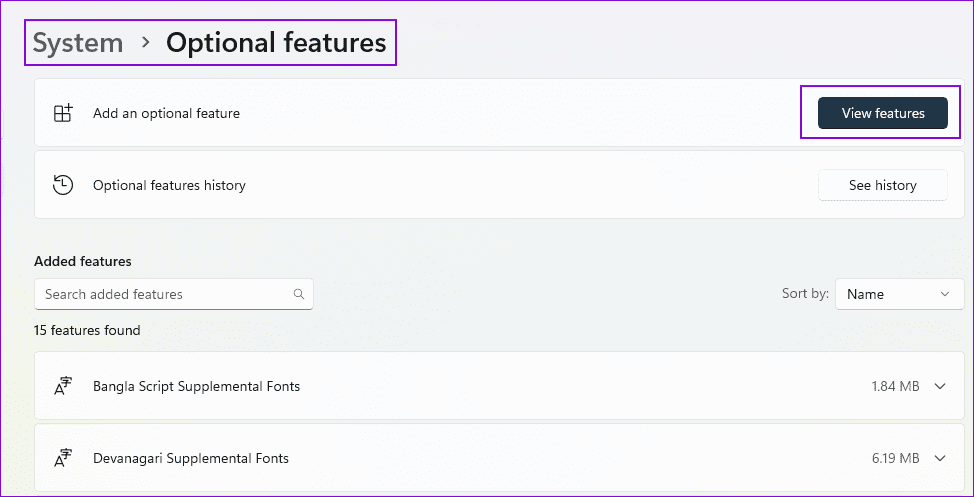
مرحله ۲: روی دکمه "View features" کلیک کنید تا پنجره "Add an optional feature" باز شود.
مرحله ۳: "Notepad" را در کادر جستجو تایپ کنید. هنگامی که ظاهر شد، کادر کنار آن را علامت بزنید و سپس روی "Next" کلیک کنید و سپس دکمه "Add" را بزنید.
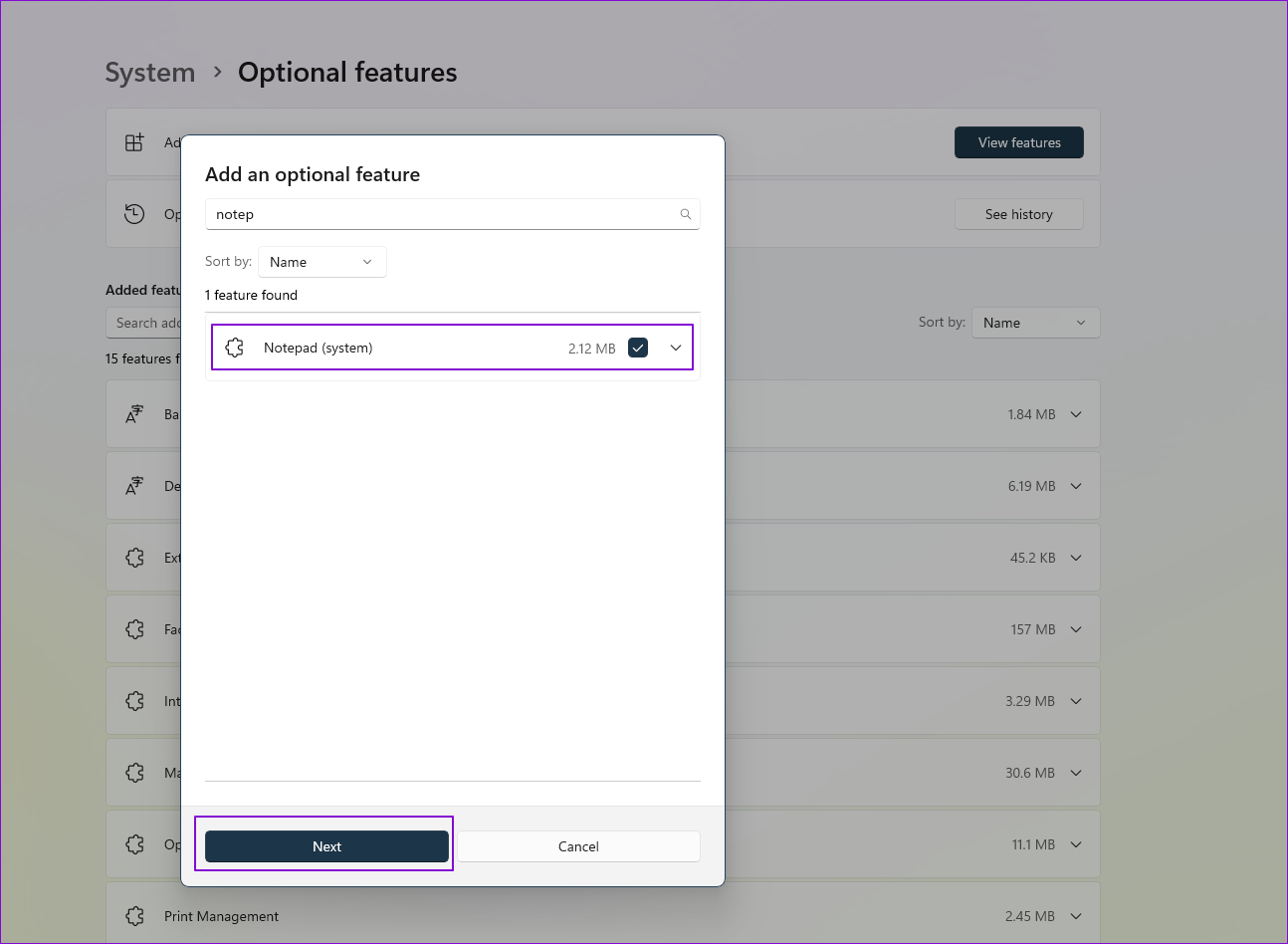
مرحله 4: پس از نصب، میتوانید "Notepad" را با استفاده از روش معمول پس از راهاندازی مجدد باز کنید.
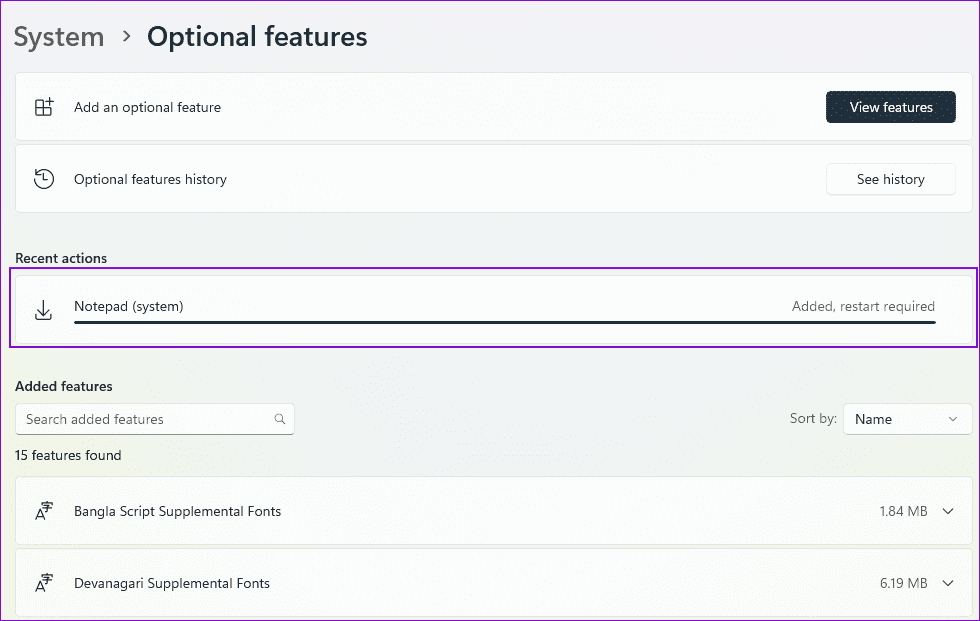
با این حال، به خاطر داشته باشید که افزودن "Notepad" با استفاده از این روش، نسخه کلاسیک "Notepad" را نصب میکند که ویژگیهایی مانند "Tabs"، به خاطر سپردن آنچه آخرین بار ویرایش میکردید و غیره را ندارد.
اگر "Notepad" را تحت "View features" پیدا نمیکنید، باید آن را حذف نصب کرده و دوباره نصب کنید.
مرحله 1: به عقب برگردید و "Notepad" را تحت "Added Features" در صفحه "Optional Features" پیدا خواهید کرد.
مرحله 2: لیست را گسترش دهید. دکمه "Remove" را کلیک کنید تا "Notepad" از "Windows PC" حذف نصب شود.
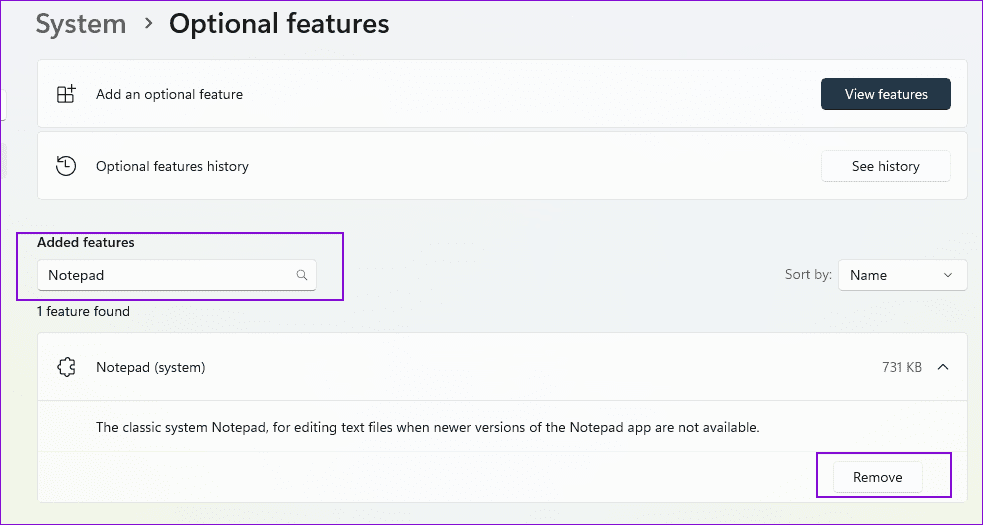
مرحله ۳: وقتی که حذف نصب شد، کامپیوتر خود را "restart" کنید و دوباره آن را نصب کنید، همانطور که در بالا نشان داده شده است. یا از روش بعدی استفاده کنید.
نکته حرفهای: اگر نمیتوانید "Notepad" را پیدا کنید، یا باز نمیشود، راهنمای عیبیابی ما را برای رفع مشکل "Notepad" دنبال کنید.
روش ۲: نصب "Notepad" از "Microsoft Store"
مایکروسافت یک نسخه مدرن از "Notepad" را در "Microsoft Store" عرضه کرده است. پس از نصب، این برنامه جایگزین برنامه پیشفرض "Notepad" ویندوز میشود تا بتوانید بهترین تجربه را بدون هیچگونه سردرگمی داشته باشید.
مرحله 1: "Microsoft Store" را باز کنید و روی جعبه جستجو کلیک کنید. "Notepad" را تایپ کرده و کلید "Enter" را فشار دهید.
مرحله 2: به دنبال برنامهای با نام "Windows Notepad" از نتایج جستجو بگردید. روی آن کلیک کنید تا باز شود.
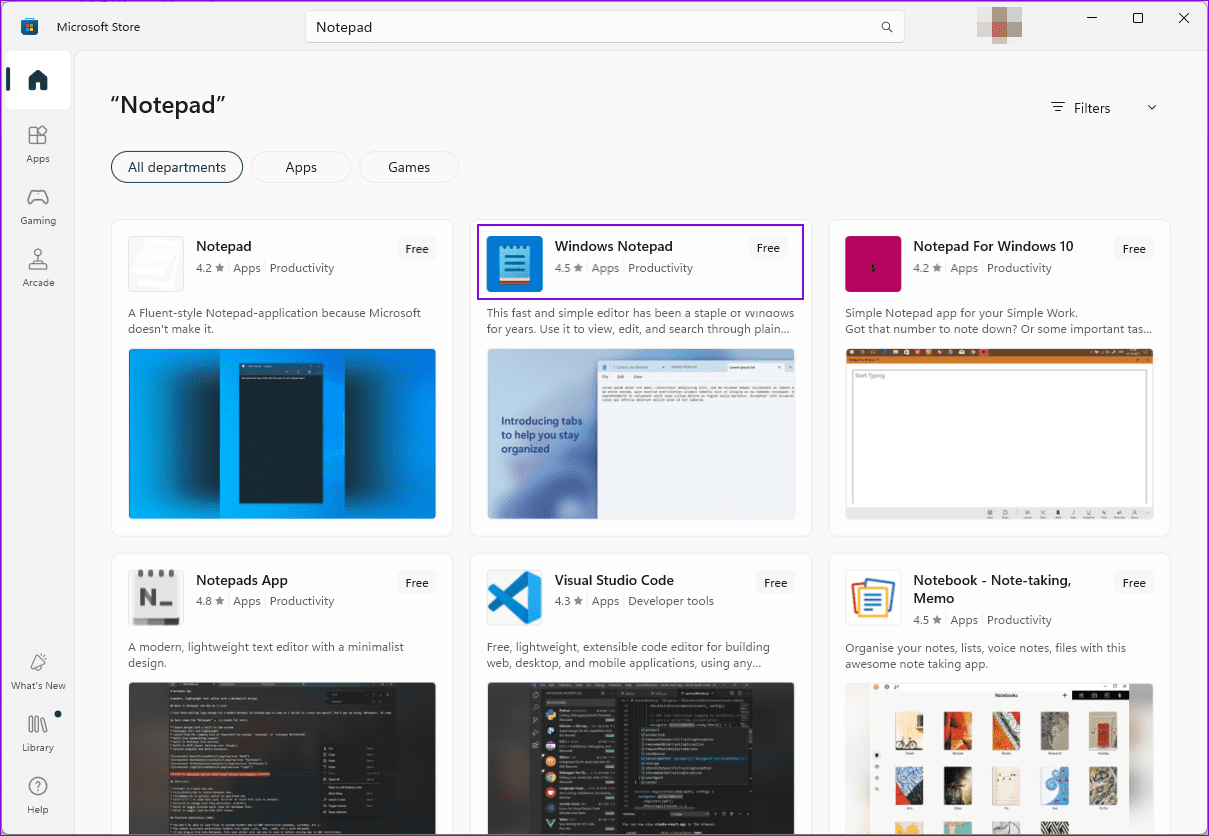
مرحله 3: تأیید کنید که از Microsoft است، سپس بر روی دکمه Get کلیک کنید تا برنامه نصب شود.


